Trong những năm qua, Trò chuyện là trang web tốt nhất để trò chuyện với người lạ. Nó rất phổ biến đối với những người dùng cảm thấy cô đơn và không có ai để chia sẻ cảm xúc.
Mặc dù trang web có hàng triệu người dùng đang hoạt động nhưng vẫn chưa có sẵn ứng dụng dành cho Android và iOS. Bạn vẫn có thể sử dụng nó trên điện thoại di động của mình, nhưng bạn cần thiết lập nó với phiên bản web của Trò chuyện.
Trên Trò chuyện, bạn có thể nói chuyện với người lạ qua tin nhắn văn bản hoặc cuộc gọi video. Bạn phải mở trang web, đặt sở thích (tùy chọn) và chọn giữa các tùy chọn văn bản và video. Tuy nhiên, vấn đề mà người dùng thường gặp phải là thông báo lỗi “Lỗi kết nối với máy chủ”.
Thông báo ‘Lỗi kết nối với máy chủ’ xuất hiện khi trang web không thể kết nối bạn với một người dùng ngẫu nhiên. Nếu bạn thấy thông báo lỗi này, thì bạn sẽ không thể sử dụng tùy chọn trò chuyện hoặc cuộc gọi điện video ngay bây giờ.
chỉ
Tại sao xuất hiện ‘Lỗi kết nối với máy chủ’?
Xuất hiện lỗi kết nối với máy chủ Trò chuyện do kết nối internet không ổn định hoặc chậm. Bạn có thể đổ lỗi cho tất cả các sự cố liên quan đến mạng nếu bạn thấy thông báo lỗi này thường xuyên.
Các sự cố liên quan đến mạng không chỉ giới hạn ở tốc độ internet mà còn liên quan nhiều đến máy chủ DNS, VPN, cài đặt proxy, v.v.
Thông báo lỗi Omegle kết nối với máy chủ cũng có thể xuất hiện do tệp bộ đệm của trình duyệt bị hỏng hoặc lỗi thời.
Sửa Lỗi Omegle Kết nối với Máy chủ?
Điều tốt là thông báo lỗi ‘Lỗi kết nối với máy chủ’ có thể được giải quyết dễ dàng. Dưới đây, chúng tôi đã chia sẻ một số cách dễ dàng để khắc phục lỗi Omegle kết nối với tin nhắn máy chủ. Bắt đầu nào.
1. Kiểm tra xem Internet của bạn có hoạt động không

Như đã đề cập ở trên, internet là lý do nổi bật đằng sau lỗi kết nối với máy chủ thông báo lỗi Omegle.
Vì vậy, nếu gần đây bạn bắt đầu nhận được thông báo lỗi này, bạn cần kiểm tra xem kết nối internet của mình có hoạt động không.
Ngay cả khi nó đang hoạt động, bạn cần kiểm tra xem có bị rớt kết nối không. Cách tốt nhất để kiểm tra xem Internet có hoạt động hay không là chạy kiểm tra tốc độ tại fast.com. Trang web sẽ cho bạn biết tốc độ tải xuống và tải lên cùng với Ping.
2. Kiểm tra xem Trò chuyện có ngừng hoạt động không
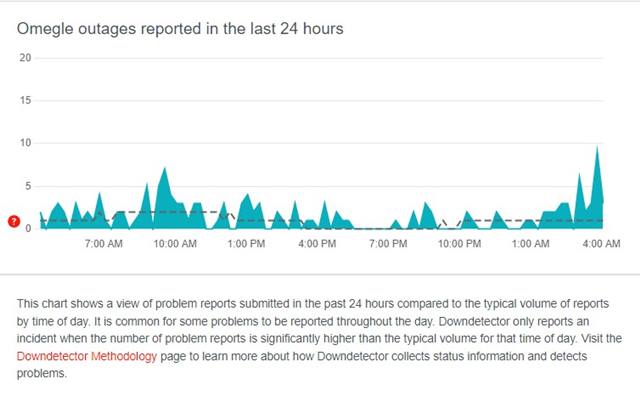
Nếu internet của bạn đang hoạt động nhưng bạn vẫn thấy thông báo lỗi ‘lỗi kết nối với máy chủ, vui lòng thử lại’, bạn cần kiểm tra xem máy chủ của Trò chuyện có hoạt động hay không.
Cũng giống như mọi trang web khác, Trò chuyện có thể có thời gian ngừng hoạt động. Mặc dù Trò chuyện luôn hoạt động nhưng việc kiểm tra vẫn rất quan trọng, đặc biệt nếu bạn nhận được thông báo lỗi này.
Bạn có thể kiểm tra Trang trạng thái máy chủ Omegle tại downdetector để xác nhận xem Trò chuyện có gặp phải bất kỳ thời gian ngừng hoạt động nào không. Nếu máy chủ ngừng hoạt động, bạn phải đợi cho đến khi máy chủ được khôi phục.
3. Khởi động lại Internet/Bộ định tuyến của bạn
Vì internet là nguyên nhân chính dẫn đến ‘lỗi kết nối với máy chủ omegle’, nên bạn nên khởi động lại internet hoặc bộ định tuyến Wi-Fi tại nhà.
Khởi động lại bộ định tuyến/modem của bạn sẽ chỉ định một địa chỉ IP mới, địa chỉ này có thể giải quyết được thông báo lỗi. Ngay cả khi bộ định tuyến của bạn sử dụng IP tĩnh, việc khởi động lại sẽ làm mới kết nối.
Vì vậy, hãy khởi động lại internet/bộ định tuyến của bạn nếu sự cố vẫn tiếp diễn. Sau khi khởi động lại, hãy truy cập lại Trò chuyện; bạn sẽ không gặp lỗi lần này.
4. Xóa bộ nhớ cache của trình duyệt
Trò chuyện có thể hiển thị cho bạn thông báo lỗi ‘Lỗi kết nối với máy chủ’ nếu bộ đệm của trình duyệt bị hỏng hoặc lỗi thời. Cách tốt nhất để giải quyết vấn đề này là xóa bộ nhớ cache của trình duyệt.
Nhiều người dùng trên các diễn đàn công nghệ đã tuyên bố có thể giải quyết thông báo ‘Lỗi kết nối với máy chủ’ của Omegle chỉ bằng cách xóa bộ nhớ cache của trình duyệt.
Bạn phải xóa bộ nhớ cache của trình duyệt thông qua Cài đặt bất kể trình duyệt web của bạn là gì. Dưới đây, chúng tôi đã chia sẻ các bước để xóa bộ nhớ cache của trình duyệt Chrome trên máy tính để bàn.
1. Mở Google Chrome và nhấp vào ba dấu chấm ở góc trên cùng bên phải.
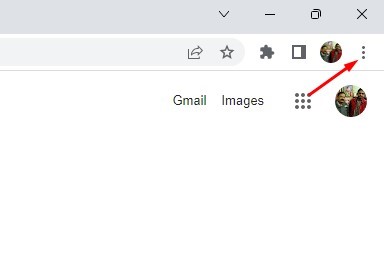
2. Từ danh sách tùy chọn hiện ra, chọn ‘Cài đặt’.
3. Trên Cài đặt, chuyển sang Quyền riêng tư và bảo mật và nhấp vào ‘Xóa dữ liệu duyệt web’.
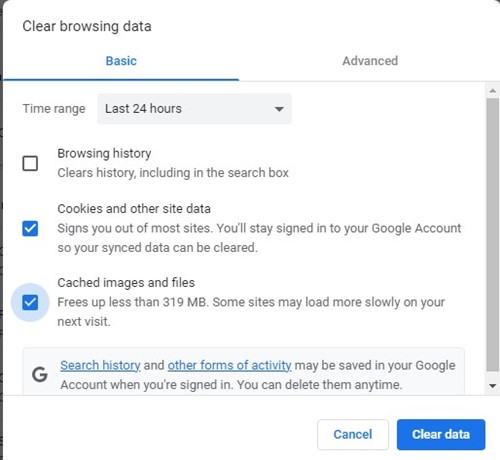
Đó là nó! Sau khi thực hiện các thay đổi, hãy khởi động lại trình duyệt Google Chrome của bạn và truy cập lại Trò chuyện. Lần này bạn sẽ không nhận được thông báo lỗi nữa.
5. Xoá bộ đệm DNS của bạn
Bộ đệm DNS vẫn là một trong những cách tốt nhất để giải quyết nhiều vấn đề liên quan đến internet. Nếu bạn nhận được thông báo lỗi ‘Lỗi kết nối với máy chủ’ do bộ đệm DNS bị hỏng, bạn nên xóa bộ đệm DNS trên Windows. Đây là những gì bạn cần làm.
1. Đầu tiên, nhấp vào tìm kiếm Windows và gõ Command Prompt. Nhấp chuột phải vào CMD và chọn ‘Chạy với tư cách quản trị viên’.
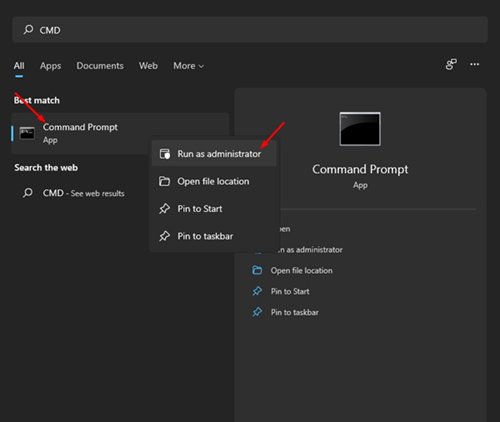
2. Khi dấu nhắc lệnh mở ra, hãy thực hiện từng lệnh một.
ipconfig /flushdns
ipconfig/đăng ký
ipconfig/phát hành
ipconfig/gia hạn
thiết lập lại netsh winock
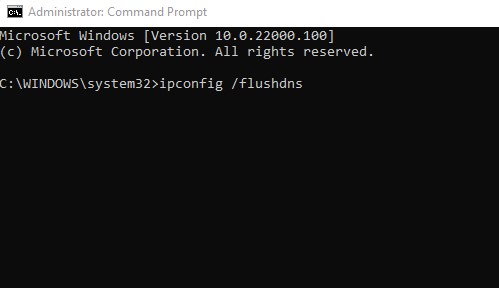
3. Sau khi thực hiện tất cả các lệnh, hãy khởi động lại máy tính Windows của bạn.
Đó là nó! Sau khi khởi động lại, hãy mở trình duyệt web của bạn và truy cập lại Trò chuyện. Lần này, bạn có thể bắt đầu trò chuyện bằng văn bản hoặc cuộc gọi video mà không gặp bất kỳ lỗi nào.
6. Sử dụng máy chủ VPN/Proxy

ISP của bạn đã cấm trang web Trò chuyện; do đó bạn nhận được thông báo lỗi. Có khả năng Trò chuyện bị cấm ở quốc gia của bạn.
Dù lý do là gì, bạn có thể dễ dàng bỏ qua mọi hạn chế bằng cách sử dụng máy chủ VPN hoặc Proxy. Chúng tôi đã chia sẻ hướng dẫn chi tiết về VPN tốt nhất cho PC. Bạn có thể kiểm tra hướng dẫn đó và chọn VPN phù hợp với nhu cầu của mình.
Nếu bạn không muốn mua VPN, bạn có thể sử dụng các trang web Proxy để vượt qua trang web Trò chuyện. Tuy nhiên, nhược điểm là tốc độ kết nối máy chủ sẽ chậm khi kết nối với VPN/Proxy.
Vì vậy, đây là một số cách tốt nhất để khắc phục lỗi Trò chuyện kết nối với thông báo lỗi máy chủ. Nếu bạn cần thêm trợ giúp để giải quyết ‘Lỗi kết nối với máy chủ. Vui lòng thử lại’ trên Omegle; cho chúng tôi biết trong các ý kiến. Ngoài ra, nếu bài viết giúp ích cho bạn, hãy nhớ chia sẻ nó với bạn bè của bạn.
